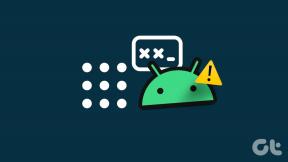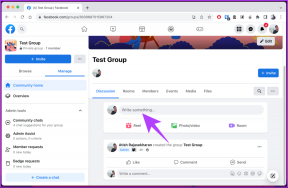Lentokonetilan kytkeminen pois päältä Dellin kannettavassa tietokoneessa
Sekalaista / / November 29, 2021
Kannettavat tietokoneet ovat hieman erilaisia kuin PC, ja niissä on usein ominaisuuksia. Ja käytimme harvoin useimpia näistä erillisistä ominaisuuksista. Yksi niistä on Lentokonetila. Jos tämä on käytössä, et voi käyttää Internetiä (Wi-Fi tai hotspot), yhdistä Bluetoothtai suorittaa mitä tahansa verkkotoimintoa.

Joskus tämä tila aktivoituu vahingossa asetuksilla leikkiessään tai näppäimistön näppäintä painamalla. Ja tulos on ilmeinen. Et voi muodostaa yhteyttä Internetiin. Siksi se halutaan poistaa käytöstä välittömästi.
Mutta miten se tehdään? Täältä löydät 7 tapaa sammuttaa lentokonetilan kannettavissa tietokoneissa, erityisesti Dellin kannettavissa tietokoneissa. Tarkastellaan niitä. Mutta ennen sitä meidän pitäisi tietää, kuinka tunnistaa, onko lentokonetila päällä vai pois päältä.
Kuinka tietää, että lentokonetila on päällä
Kun lentokonetila on käytössä kannettavassa tietokoneessa, näet lentokonekuvakkeen tehtäväpalkissa. Se yleensä korvaa verkkokuvakkeen.

Tässä on menetelmiä lentokonetilan poistamiseksi käytöstä ilman paljon sekaisin.
1. Toimintakeskuksesta
Windows 10 Action Center siinä on oma painike lentokonetilan kytkemiseksi pois ja päälle. Avaa tätä varten Action Center napsauttamalla tehtäväpalkin Action Center -kuvaketta. Vaihtoehtoisesti voit käyttää pikanäppäintä Windows-näppäin + A. Napsauta tässä Lentokonetila-vaihtoehtoa sammuttaaksesi sen.
Kärki: Sininen kuvake osoittaa, että ominaisuus on käytössä.

2. Wi-Fi-asetuksista
Löydät lentokonetilan myös Wi-Fi-asetuksista. Napsauta tätä varten tehtäväpalkissa olevaa Wi-Fi-kuvaketta. Sitten löydät kolme vaihtoehtoa: Wi-Fi, Lentokonetila ja Hotspot. Napsauta Lentokonetila poistaaksesi sen käytöstä.

3. Asetusten käyttäminen
Lentokonetila on saatavilla myös Asetukset-kohdassa, jos et löydä sitä mistään muualta. Toimi näin.
Vaihe 1: Avaa Asetukset kannettavassa tietokoneessa napsauttamalla Aloitusvalikko -kuvaketta ja napsauta sitten hammaspyörän muotoista Asetukset-kuvaketta. Vaihtoehtoisesti paina Windows-näppäintä + I-pikanäppäintä käynnistääksesi Asetukset.

Vaihe 2: Valitse Asetukset-kohdasta Verkko ja Internet.

Vaihe 3: Napsauta vasemmasta sivupalkista Lentokonetila ja kytke kytkin pois päältä kohdassa Lentokonetila.

4. Käytä näppäimistön lentokonetilapainiketta
Useimmissa kannettavissa tietokoneissa on erillinen painike näppäimistössä lentokonetilan kytkemiseksi päälle ja pois. Se sijaitsee yleensä ylimmässä rivissä ja muistuttaa lentokonetta. Paina kerran poistaaksesi lentokonetilan käytöstä ja paina uudelleen kytkeäksesi sen päälle.

5. Fyysisen painikkeen käyttäminen
Joissakin Dellin kannettavissa tietokoneissa on oma kytkin langattoman yhteyden ottamiseksi käyttöön tai poistamiseksi käytöstä. Se on yleensä näppäimistön oikeassa reunassa. Se ei kuitenkaan ole kova ja nopea sääntö. Se voi olla millä tahansa puolella, jopa hiirimaton alla. Etsi painiketta, jossa on joko torni- tai lentokonesymboli. Liu'uta se pois päältä -asentoon, jolloin lentokonetila poistetaan käytöstä.
6. Käytä näppäimistön näppäinyhdistelmää
Jos et löydä erillistä painiketta lentokonetilalle, älä huoli, sillä harvat Dellin kannettavat tietokoneet ovat piilottaneet asetuksen eri näppäinyhdistelmien alle käyttämällä Fn-näppäintä.
Lyhenne sanoista Function, Fn-näppäin auttaa lisäämään näppäimistön toimintoja lisäämättä näppäinten määrää. Tuo on jokainen F-näppäin ylimmällä rivillä voi suorittaa kaksi toimintoa - yksi ilman Fn-näppäimen painamista ja toinen Fn-näppäimellä. Fn-näppäin on yleensä näppäimistön Ctrl- ja Alt-näppäinten välissä.

Tässä on joitain yhdistelmiä kokeiltavaksi:
- Paina Fn ja näppäintä ylimmällä rivillä, jossa on lentokoneen tai radiotornin kuvake.
- Paina Fn- ja F2-näppäintä yhdessä.
- Paina Fn- ja prt sc (tulostusnäyttö) -näppäimiä yhdessä.
Kun käytät näitä näppäimiä, toimiva näppäin näyttää näytöllä viestin "Lentokonetila pois päältä" tai "Lentokonetila poistettu käytöstä".
7. Sammuta lentokonetila kirjautumisnäytöstä
Jep. Luit oikein. Lentokonetila voidaan poistaa käytöstä kirjautumisnäyttö Windowsissa (johon kirjoitat salasana tai PIN-koodi) myös.
Napsauta sitä varten oikeassa alakulmassa olevaa Wi-Fi-kuvaketta ja napsauta lentokonetilan kuvaketta.

Lentokonetilaa ei voi sammuttaa
Jos lentokonetila on harmaana tai se ei sammu, voit korjata sen helposti. Windowsin mukana tulee natiivi vianmääritys kaikkiin ongelmiin. Joten jos kannettava tietokone on jumissa lentokonetilassa, korjaa se vianmäärityksen avulla.
Tässä on mitä sinun tulee tehdä.
Vaihe 1: Avaa Asetukset tietokoneellasi ja siirry kohtaan Päivitys ja suojaus.

Vaihe 2: Napsauta vasemmalla olevaa Vianmääritys-vaihtoehtoa.
Kärki: Tyyppi vianmääritys Cortana-haussa ja napsauta Vianmääritysasetuksia päästäksesi siihen suoraan.

Vaihe 3: Napsauta Vianmääritys-kohdassa Internet-yhteydet ja sitten Suorita vianmääritys. Suorita prosessi loppuun noudattamalla näytön ohjeita. Napsauta seuraavaksi Verkkosovitin ja paina Suorita vianmääritys -painiketta. Suorita prosessi loppuun. Toivottavasti sen pitäisi ratkaista lentokonetilan ongelmat.

Lennä korkealla ilman lentokonetta
Lentokonetila voi olla varsin kätevä tietokoneesi ongelmien vianmäärityksessä. Kukaan ei kuitenkaan pidä siitä, kun se aktivoituu automaattisesti. Onneksi Dell ja Microsoft ovat molemmat tarjonneet useita tapoja poistaa lentokonetilan käytöstä. Toivomme, että voit käyttää Internetiäsi uudelleen.
Seuraava: Etkö ole Windows 10 Photos -sovelluksen fani? Tässä on 5 upeaa Kuvat-sovellusvaihtoehtoa Windows 10 -tietokoneellesi.
Gmailin Kumoa lähetys -painikkeella voit palauttaa sähköpostisi. Se antaa sinulle kuitenkin vain kymmenen sekunnin ikkunan tehdä niin.